Win10迈克菲卸载不了?别担心,这里有超全解决方案!
在Windows 10操作系统中,迈克菲(McAfee)作为一款知名的安全软件,广泛应用于保护电脑免受恶意软件和病毒的侵害。然而,有时候用户可能希望卸载迈克菲,却发现无法彻底卸载,这可能是由于软件的某些进程仍在运行,或卸载程序本身未能完全执行。针对这一情况,有多种方法可以尝试以彻底移除迈克菲。以下是一些详细步骤和建议,帮助你解决在Windows 10上卸载迈克菲时遇到的问题。
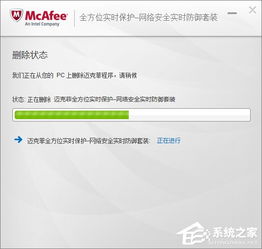
方法一:使用迈克菲官方提供的卸载工具
1. 下载专用工具:
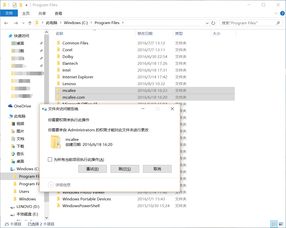
访问迈克菲官方网站或其他可信网站,下载专门的卸载工具。这些工具通常是为了解决卸载过程中的问题而设计的,可以帮助你更轻松地卸载迈克菲。

2. 执行卸载程序:
下载后的工具通常是一个可执行文件,运行该文件将启动卸载过程。在此过程中,系统可能会提示权限请求,确认允许即可。
方法二:通过Windows的“程序和功能”手动卸载
1. 访问控制面板:
点击左下角的开始图标,搜索“控制面板”并打开它。
2. 查找并卸载迈克菲:
在控制面板中,选择“程序和功能”或“卸载程序”选项。在列表中找到迈克菲相关的软件条目,右键点击选择“卸载”并按照提示操作进行卸载。
3. 处理残留:
卸载完成后,建议使用如腾讯电脑管家等第三方软件,帮助清理迈克菲的残留项,以确保卸载彻底。
方法三:在安全模式下卸载
1. 进入安全模式:
重启电脑时,通过在启动时按F8键进入安全模式,这会阻止大多数非核心程序自动启动。
2. 尝试卸载:
在安全模式下,重复上述“通过Windows的‘程序和功能’手动卸载”的步骤,此时不会加载可能阻碍卸载的进程。
方法四:使用第三方卸载工具
1. 选择可靠的卸载软件:
市面上有许多第三方软件能够帮助彻底卸载计算机程序,例如Revo Uninstaller等。这些工具通常具有强制卸载功能,能够扫描并清除与迈克菲相关的所有注册表项和文件残留。
2. 执行卸载:
运行第三方卸载工具,选择迈克菲进行卸载,并遵循工具的提示完成卸载过程。
方法五:手动删除和清理
1. 停止相关服务:
右键点击“我的电脑”->“管理”->“服务和应用程序”->“服务”,找到与迈克菲相关的服务,右键选择“停止”。
2. 删除文件和文件夹:
导航到迈克菲的安装目录(通常是C:\Program Files\McAfee或C:\Program Files (x86)\McAfee),右键点击文件夹并选择“删除”。如果遇到无法删除的文件或文件夹,可以尝试在安全模式下删除或使用第三方文件粉碎工具。
3. 清理注册表:
运行“regedit”打开注册表编辑器,小心地查找与迈克菲相关的键值,并手动删除。这一步需要谨慎操作,以免影响系统稳定性。
方法六:使用系统还原或重置
1. 系统还原:
如果存在最近的系统还原点,可以尝试恢复到卸载迈克菲之前的状态。请注意,这可能会使你在卸载迈克菲之后所做的其他更改也被撤销。
2. 系统重置:
作为最后手段,可以考虑进行系统重置来恢复到出厂状态。但请注意,这将删除所有个人文件和设置,因此在执行此操作之前,请务必备份重要数据。
注意事项
备份重要数据:
在进行任何卸载或清理操作之前,务必备份重要的系统和个人信息,以避免误删其他重要文件。
谨慎操作:
特别是在编辑注册表时,一定要小心谨慎,避免误删其他关键的系统键值。
避免损坏系统文件:
在处理此类问题时,需要特别注意不要损坏系统文件或影响其他应用程序的正常运行。
保持系统定期备份:
定期备份系统也是预防潜在错误的关键措施之一。
总结
在Windows 10上卸载迈克菲时,可能会遇到一些挑战。但是,通过使用迈克菲官方提供的卸载工具、手动卸载、在安全模式下卸载、使用第三方卸载工具、手动删除和清理文件以及注册表项、以及考虑使用系统还原或重置等方法,大多数情况下都能够成功卸载迈克菲。在尝试这些步骤时,请务必保持耐心和谨慎,以确保不会对系统造成不必要的损害。如果问题依旧无法解决,可能需要联系迈克菲客户支持以获取更专业的帮助。
- 上一篇: 怎样轻松辨别金士顿U盘真假?真假金士顿U盘全面对比
- 下一篇: 如何点亮QQ游戏大厅的图标?
新锐游戏抢先玩
游戏攻略帮助你
更多+-
04/27
-
04/27
-
04/27
-
04/27
-
04/27









